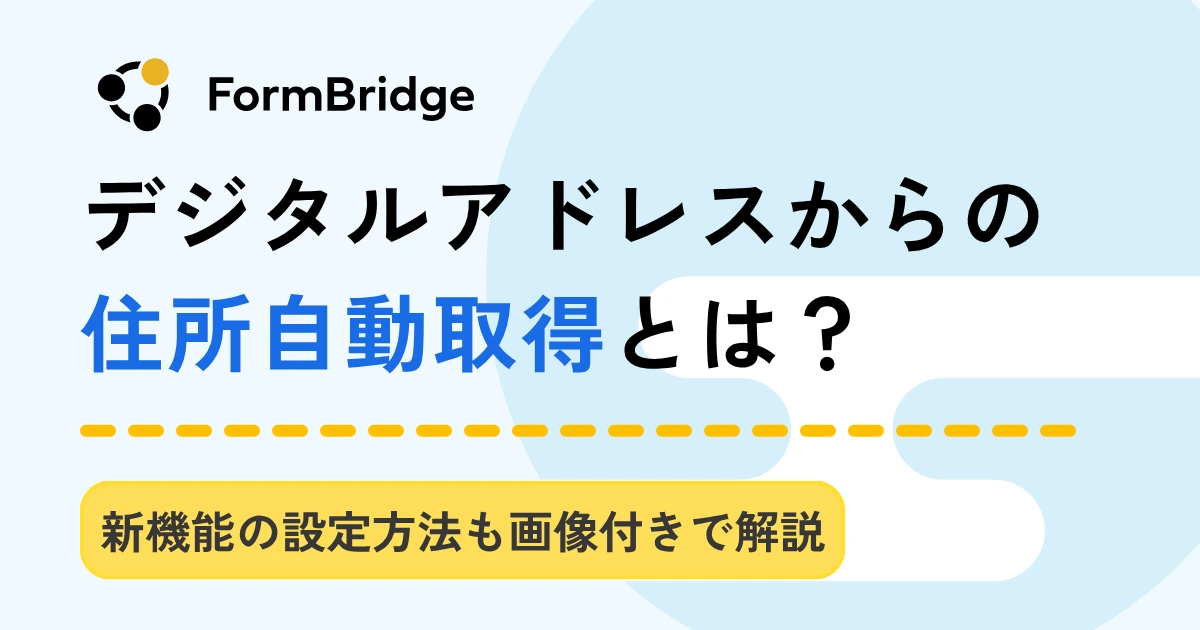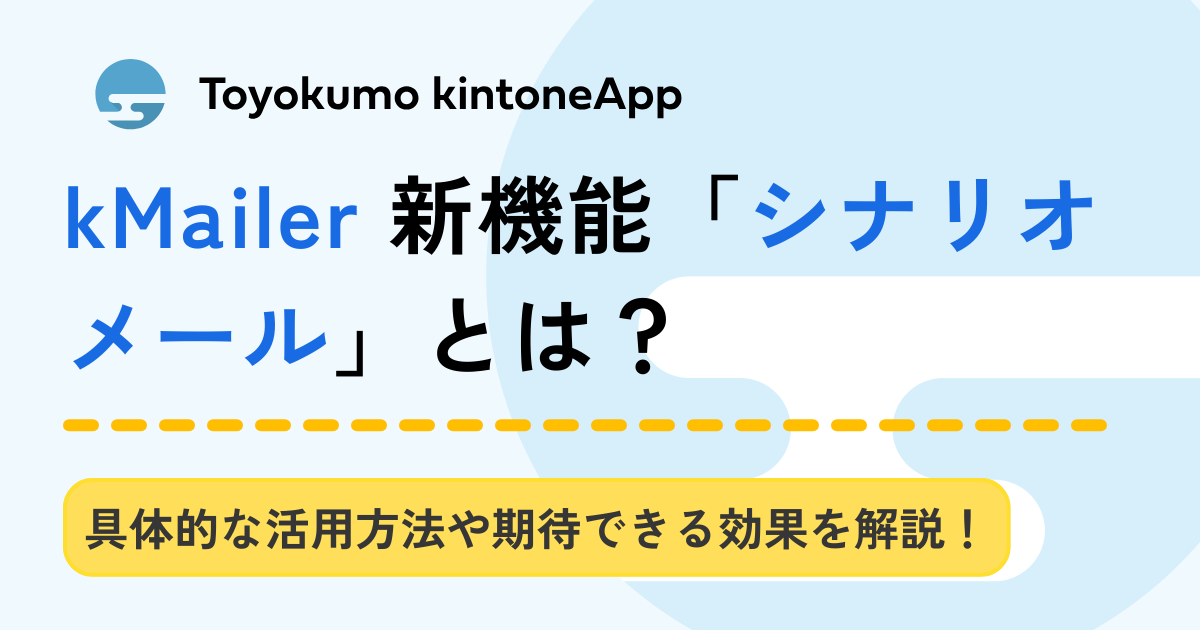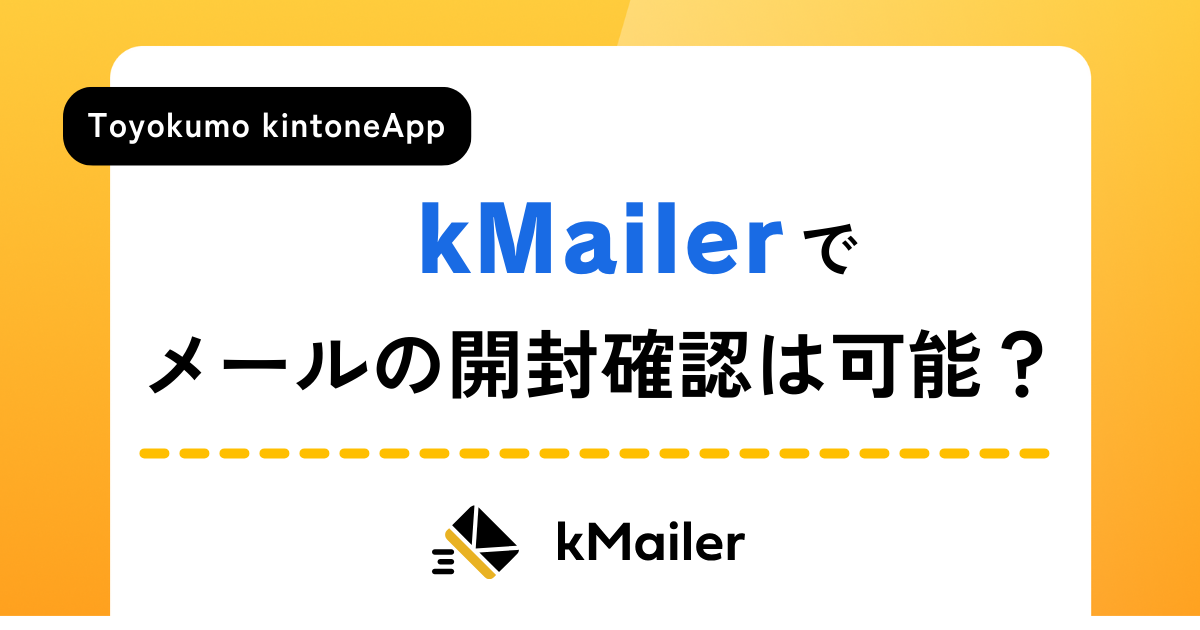FormBridge(フォームブリッジ)で自動返信メールを使いこなす!設定方法虎の巻!

kintoneの連携サービスであるFormBridge(フォームブリッジ)には、高機能なフォームを簡単に作成できるだけでなく、問い合わせ対応を自動化する自動返信メール機能も搭載されています。
自動返信メール機能を活用すれば、顧客からの問い合わせにスピーディに対応でき、業務効率を大幅に向上できます。
本記事では、FormBridgeの自動返信メールの設定方法をステップごとに紹介するとともに、よくある質問とその回答もまとめました。
目次
FormBridgeの自動返信はスタンダードコース以上で利用可能
FormBridgeには複数の料金コースが用意されており、自動返信メール機能はスタンダードコース以上で利用可能です。
以下は、各コースの機能を比較した表です。
| 30日間無料お試し | ライト 7,000円(税別)/月 |
スタンダード 12,000円(税別)/月 |
プレミアム 18,000円(税別)/月 |
プロフェッショナル 30,000円(税別)/月 |
エンタープライズ 50,000円(税別)/月 |
|
| 自動返信メール | ○ | × | ○ | ○ | ○ | ○ |
| 管理者通知メール | ○ | × | × | ○ | ○ | ○ |
| 遅延送信 | ○ | × | × | × | ○ | ○ |
| エラー通知 | ○ | ○ | ○ | ○ | ○ | ○ |
| 自動リトライ | ○ | × | × | ○ | ○ | ○ |
| 仮想待合室 | × | × | × | × | × | ○ |
※複数人にエラー通知を送る場合にはプレミアムコース以上の契約が必要です。)
30日間の無料お試しでは、プロフェッショナルコースと同等の機能を利用できます。お試し期間終了後も自動的に課金されることはないので、安心してFormBridgeの全機能をお試しいただけます。
自動返信メールをはじめとした、問い合わせ対応の自動化が自社で実現可能か検証したい場合に、ぜひご活用ください。
プレミアムコース契約時に利用できる自動返信メールの関連機能の詳細
FormBridgeには、自動返信メールに関連する便利な機能が豊富に用意されています。以下に各機能の詳細をまとめました。
| 機能名 | 説明 |
| 管理者通知メール | Webフォームの入力内容が送信されたときに、管理者にメールで通知する。 |
| エラー通知メール | 自動返信メールが送信できなかったときに、エラーを管理者に知らせる。(※複数人にエラー通知メールを送信する場合はプレミアムコース以上の契約が必要) |
| 自動リトライ | 回答後の自動処理でエラーが発生した場合、1時間ごとに5回まで再実行する機能。 |
社内外からの問い合わせ対応を自動化したい場合は、これらの関連機能が搭載されているプレミアムコースがおすすめです。
FormBridgeで自動返信メールを設定する方法
ここでは、FormBridgeで自動返信メールの設定方法を画像付きで詳しく解説します。手順は以下のとおりです。
- 回答保存プロセスに自動返信メールを追加する
- 差出人名・宛先アドレス・宛先名・件名・本文などを設定
※スタンダードコースとプロフェッショナルコースでは、一部表示項目が異なります。
1.回答保存プロセスに自動返信メールを追加する
FormBridgeのホーム画面から目的のフォームをクリックし、フォームの概要ページ左側にあるメニューから「回答保存プロセス」をクリックします。
次に、回答保存プロセスページの左メニューにある「+追加」ボタンをクリックします。
表示されたポップアップ画面で「自動返信メール」をクリックします。同じ画面から「回答通知メール」や「エラー通知メール」も追加できます。
2.差出人名・宛先アドレス・宛先名・件名・本文などを設定する
自動返信メールの詳細を設定できるポップアップ画面が表示されます。
下にスクロールしながら、差出人アドレス・差出人名・件名・本文・遅延送信・送信エラー通知などを設定します。
差出人アドレス
差出人アドレスは、デフォルトで「autoreply@kintoneapp.com」に設定されています。プレミアムコース以上で契約している場合は、kMailerと連携することで自社ドメインなど任意の差出人アドレスを設定できます。
kMailerの30日間の無料お試しはこちら
差出人名
差出人名は、FormBridge登録時の名前が反映されています。企業名や担当者名など、適切な名前に変更しましょう。
件名
お問い合わせフォームのテンプレートを使用した場合、デフォルトでは「お問い合わせを受け付けました」になっています。
以下、自動返信メールの件名例などを参考に適切な内容に変更しましょう。
| お問い合わせ | 【製品・サービス名】お問い合わせありがとうございます。 【製品・サービス名】本日中に回答いたします。 【製品・サービス名】ご意見ありがとうございます。 |
| 注文・アンケート・キャンペーン申し込み | 【製品・サービス名】ご注文ありがとうございます 【製品・サービス名】アンケートにご協力いただきありがとうございます。 【製品・サービス名】キャンペーンへのご応募ありがとうございます。 【自動返信】応募を受け付けました。 |
本文
メール形式を「テキスト」または「HTML」から選択します。デフォルトで入力されている本文は、登録時の情報が反映されているため必要に応じて修正してください。
本文下のフィールドを選択すると、ユーザーがフォームに入力した内容を自動返信メールの本文に引用できます。
たとえば、「顧客名」をクリックすると、本文中に「{{Customer}}」のように記載され、「株式会社○○」のように、ユーザーが入力したデータが反映されます。
遅延送信
遅延送信とは、自動返信の送信タイミングを延ばせる機能のことです。1分から60分の間で設定でき、デフォルトでは「無効(すぐに送信)」に設定されています。自動返信メールの送信を遅らせる必要がない場合は、「無効」のままでも問題ありません。
バウンス(送信エラー)発生時、管理者に通知する
自動返信メールでエラーが発生したときに、管理者に通知する機能です。エラー通知が必要な場合は、チェックボックスにチェックを入れましょう。
ただし、差出人アドレスの設定で「kMailerを使用して送信する」を選択した場合、この機能は利用できません。kMailerをご利用の場合は、送信履歴をご確認ください。
それぞれの設定が完了したら最後に「保存」ボタンをクリックして完了です。
FormBridgeの自動返信メール設定でよくある質問
自動返信メールの設定でよくある質問を紹介します。
- テーブルの回答内容を自動返信メールに引用できる?
- テンプレート編集で記号が文字化けしてしまう
- 多言語設定の選択肢を自動返信メールにも同じように表示できる?
- 回答通知を複数人に送信できる?
- 条件分岐は設定できる?
- 自動返信メールが届かない場合は?
テーブルの回答内容を自動返信メールに引用できる?
はい、可能です。
本文に以下のコードを記載することで、テーブルの回答内容を引用できます。
{% for row in order_list %}
{{row.value.item.value}}
{% endfor %}
※order_list:テーブルのフィールドコード
※item:引用したいフィールドのフィールドコード
詳しい設定方法については、以下の記事をご確認ください。
>関連記事:テーブルの回答内容を自動返信メールに引用する方法を解説!
テンプレート編集で記号が文字化けしてしまう
セキュリティ上の理由から、フォームで入力された特定の記号が、自動返信メールなどで正しく表示されず、別の文字に置き換えられてしまう場合があります。
たとえば、「&」が「&」のように変換されたり、メールアドレスで使用する「@」や「$」などの記号が無害な文字に変換されたりします。その他にも、「<」「>」「”」などの記号も影響を受ける可能性があるので注意が必要です。
このような場合、本文テンプレートでフィールドを指定する際に、{{ 文字列__1行_ | raw }} のように記述することで、入力された記号がそのままの形でメールに表示されるようになります。
多言語設定の選択肢を自動返信メールにも同じように表示できる?
はい、可能です。
多言語で設定された選択肢を自動返信メールにも同じように表示できます。
その場合は、{{ 選択肢フィールド名|t }} という特定の書式を使用しましょう。メールが送信される際に、この部分がユーザーのブラウザの言語設定に合わせて自動的に翻訳されます。
回答通知を複数人に送信できる?
はい、可能です。
「管理者通知メール送信設定(項目)」を複製し、それぞれ別のメールアドレスを設定することで、回答通知を複数人に送信できます。
条件分岐は設定できる?
はい、プレミアムコースで設定可能です。
以下の5つの条件から選択できます。
- 常に
- 実行済みの処理でエラーが発生
- 実行済みの処理がすべて成功
- 回答者の言語によって
- フィールドの値によって
お問い合わせやお申し込みフォームなど、必ず自動返信メールを送信する必要がある場合は、「常に」を設定するのがおすすめです。
その他の処理条件については、以下の記事で詳しく解説していますので、ぜひご確認ください。
>関連記事:その処理、どんな場合なら実行する?「処理条件」の設定を説明します
自動返信メールが届かない場合は?
自動返信メールが届かない場合、受信者側のメール設定が影響していることが考えられるため、受信側の設定を確認する必要があります。また、迷惑メールのボックスに振り分けられている可能性もあるため、そちらに入っていないかもチェックしてもらいましょう。
フォーム作成者側は、以下の対策を行うことをおすすめします。
- フォーム内に「autoreply@kintoneapp.comからの受信を許可してください」という注意書きを入れる
- 回答完了画面に「メールが届かない場合は、こちら(問い合わせ先メールアドレス)までご連絡ください」と案内を入れる
まとめ:FormBridgeの自動返信メールで問い合わせ対応を効率化しよう
FormBridgeの自動返信メール機能を活用することで、手動での返信作業や誤送信のリスクを解消し、迅速かつ正確な顧客対応を実現できます。
メールの件名や本文は自由にカスタマイズでき、送信者の情報や問い合わせ内容に応じて異なるテンプレートを使い分けることも可能です。これにより、顧客一人ひとりに最適化された対応を提供できます。
FormBridgeの自動返信メール機能は、スタンダードコース以上で利用可能です。コースに応じてさらに多くの機能を利用できますので、30日間の無料お試し期間中にFormBridgeの全機能を体験し、ビジネスの効率化を促進してみてはいかがでしょうか。